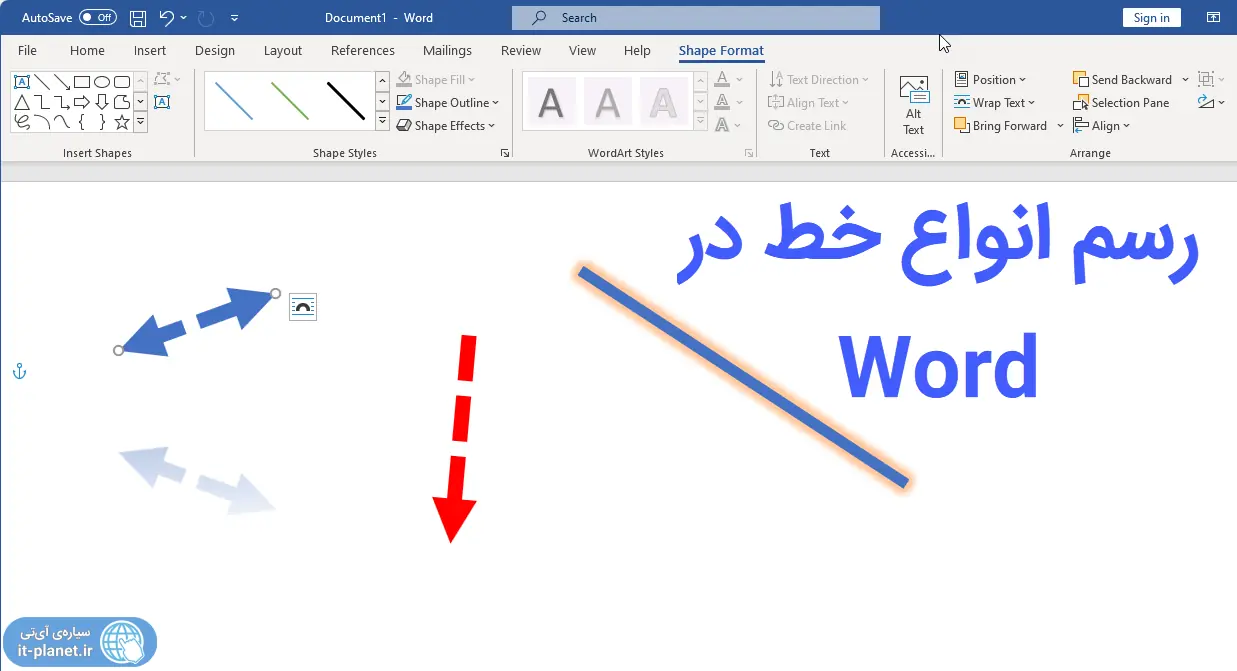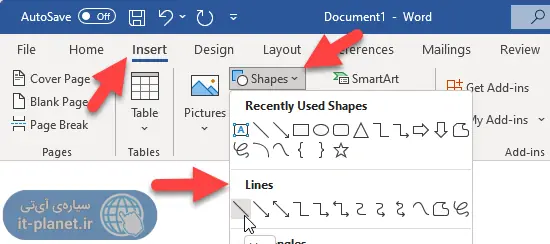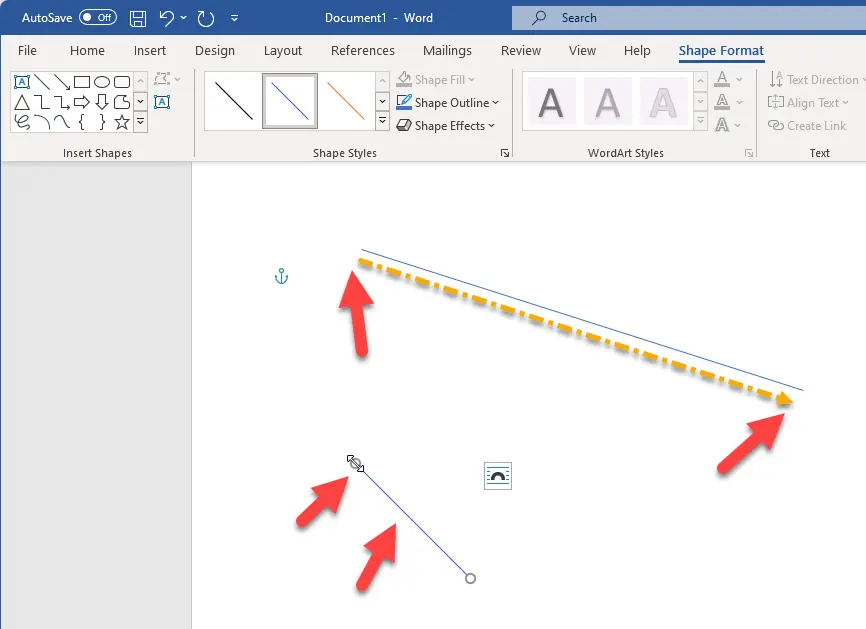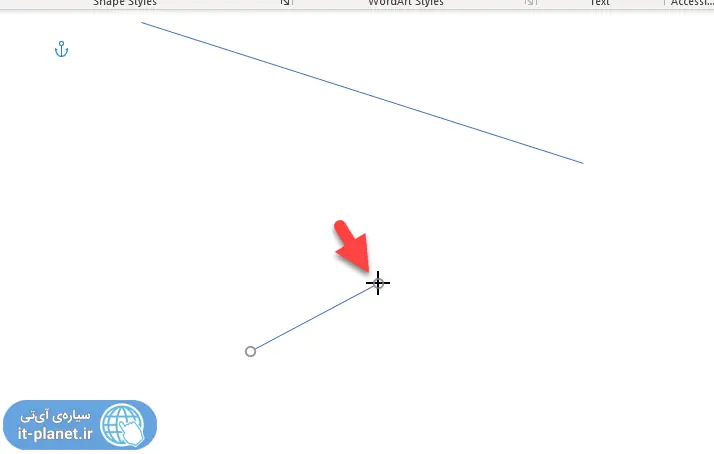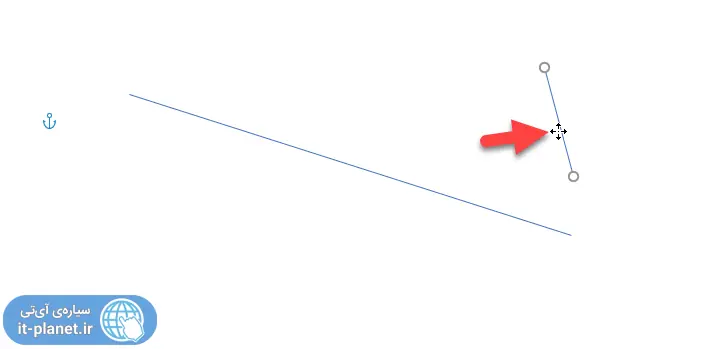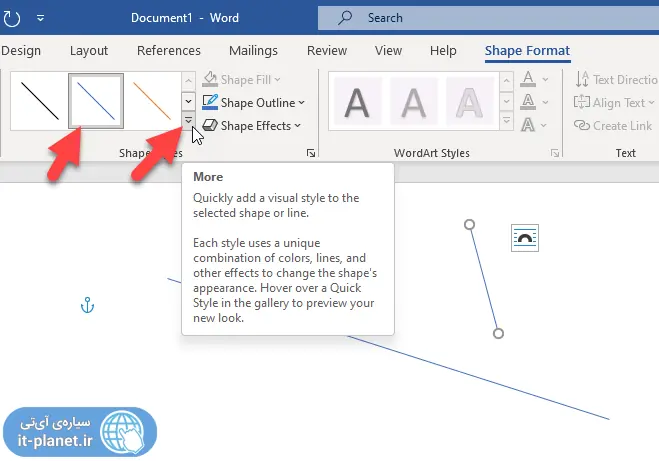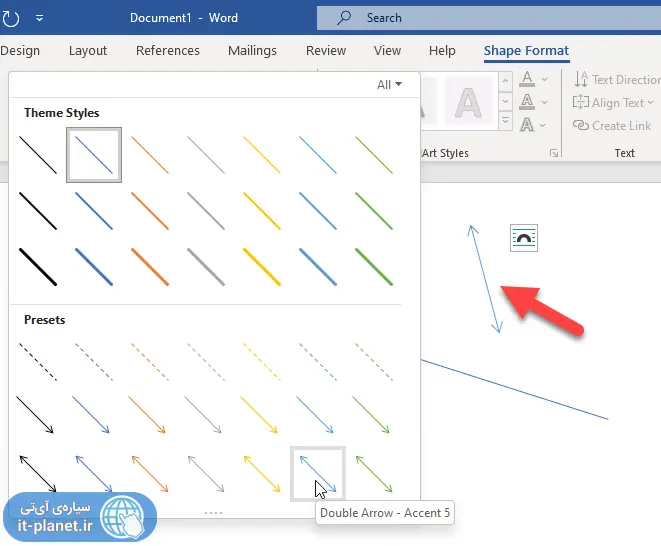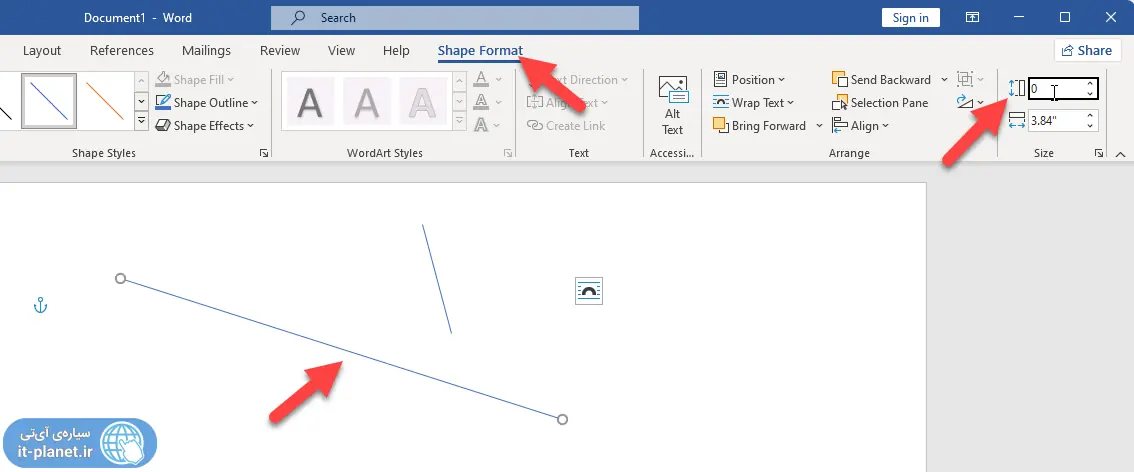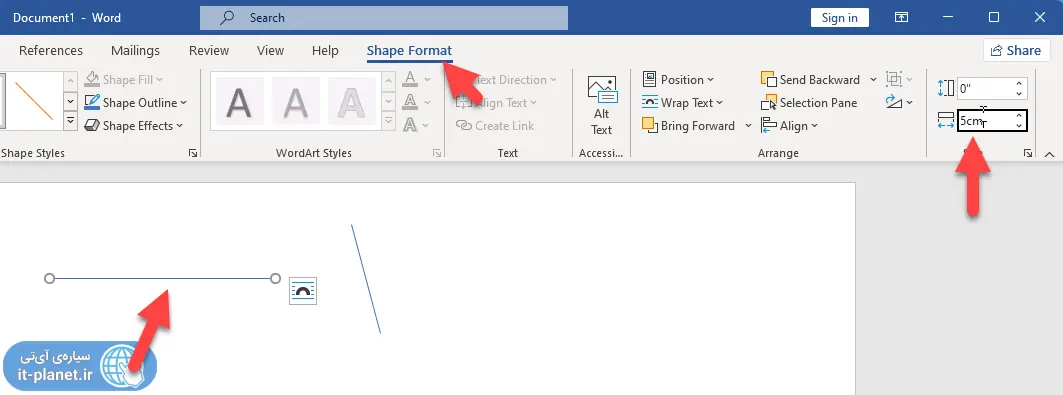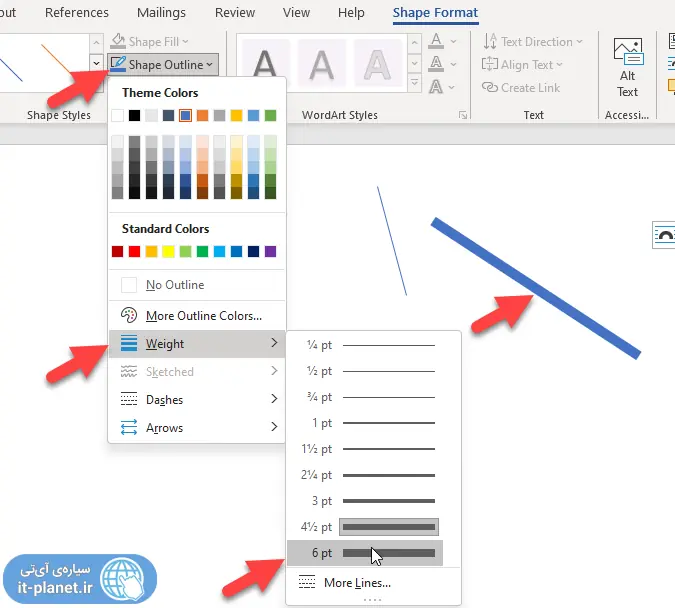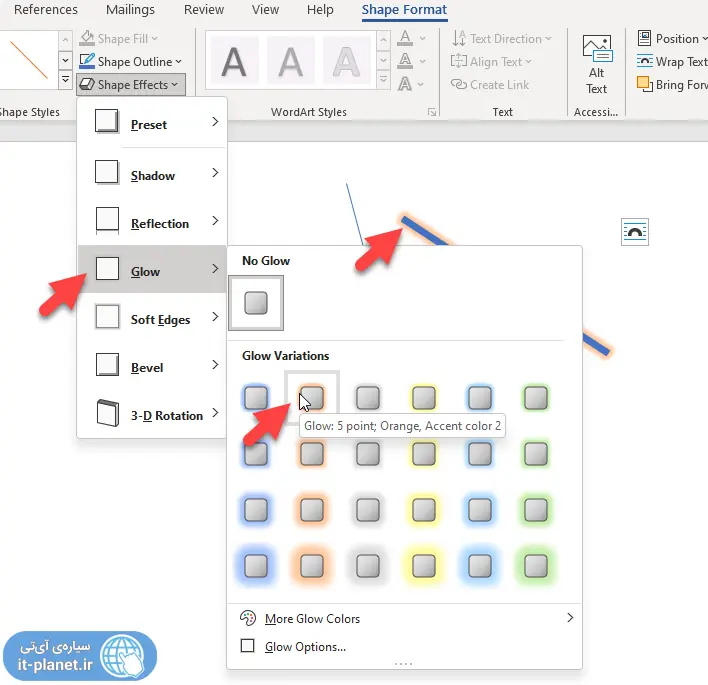در ورد قابلیت رسم کردن خط و تغییر دادن رنگ خط وجود دارد و همینطور میتوانید بدون خط کش، اندازه خط را بر حسب سانتی متر یا اینچ وارد کنید و خط با اندازه دقیق بکشید.
در ادامه به نحوه خط کشیدن در ورد با رنگ و سایه و ضخامت دلخواه میپردازیم.
رسم خط افقی و عمودی در ورد
برای رسم کردن خط افقی و عمودی در ورد، ابتدا در منوی Insert روی Shapes کلیک کنید تا منوی شکلها ظاهر شود. در ردیف Lines انواع خط دیده میشود. میتوانید خط فلش دار رسیم کنید. کشیدن زاویه در ورد نیز امکانپذیر است و میبایست دو خط رسم کنید. برای کشیدن شکل، روی مورد اول که خط ساده است کلیک کنید.
اکنون اگر کلیک کنید، یک خط با زاویه ۴۵ درجه و اندازه پیشفرض رسم میشود. برای کشیدن خط به طول دلخواه و با زاویهی دلخواه، ابتدا کلیک کنید و سپس بدون رها کردن کلید چپ موس، موس را به نقطهای دیگر حرکت داده و سپس کلید چپ موس را رها کنید.
میتوانید پس از رسم کردن خط هم نقطهی ابتدا یا انتهای آن را با روش کلیک و درگ یا گرفتن و رها کردن، جابجا کنید. در این حالت نشانگر موس به + تغییر شکل میدهد.
جابجا کردن شکل و همینطور خط، با درگ کردن انجام میشود ولیکن دقت کنید که موس را روی نقطهای ببرید که به شکل آیکون حرکت کردن که فلش چهارجهته است، تغییر شکل دهد و سپس کلیک و درگ کنید تا خط یا شکل جابجا شود.
تنظیم ضخامت و رنگ خط در ورد
برای تغییر دادن رنگ و استایل خط میتوانید از استایلهای پیشفرض استفاده کنید. برای شروع، روی خط موردنظر کلیک کنید. برای نمایش استایلهای متعددی که در منوی استایل وجود دارد، روی فلش کنار آن کلیک کنید.
به عنوان مثال میتوانید خط دو سر فلش رسم کنید.
رسم خط افقی یا عمودی با اندازه دقیق
برای خط کشی افقی یا عمودی به طوری که اندازه خط دقیق باشد، ابتدا روی خطی که رسم کردهاید کلیک کنید و سپس در منوی Shape Format بالای صفحه، به بخش Size که در سمت راست قرار گرفته دقت کنید. دو کادر اندازه افقی و اندازه عمودی در این بخش دیده میشود. اگر بخواهید خط افقی شود، میبایست اندازه عمودی را صفر کنید و برای خط عمودی نیز میبایست اندازه افقی را صفر کنید.
اما چطور ابعاد خط را بر حسب سانتی متر یا اینچ وارد کنیم؟
برای تنظیم دقیق اندازه خط، ابعاد آن را به همراه cm که مخفف سانتی متر است یا in که مخفف اینچ است، تایپ کنید و Enter را فشار دهید.
تغییر رنگ و ضخامت خط در ورد
برای تغییر دادن رنگ و ضخامت، اگر منوی استایلها استایل مورد نیاز شما را ندارد، روی Shape Outline کلیک کنید و سپس رنگ موردنظر را انتخاب کنید.
برای تنظیم ضخامت نیز از منوی Weight یکی از ضخامتها را انتخاب کنید.
سایه دادن به خط در ورد و افکت درخشش و بازتاب
برای سایه دادن به خط، میتوانید از منوی Shape Effects استفاده کنید. برای سایه از منوی Shadow و برای درخشش از منوی Glow و برای بازتاب از منوی Reflection یکی از استایلها را انتخاب کنید. افکتها متنوع است و گزینههای دیگری نیز در منوی افکتها موجود است که میتوانید تست و بررسی کنید.
سیارهی آیتی